电脑怎么关闭软件开机启动 开机自动启动软件程序的取消方法
更新时间:2024-06-12 14:02:13作者:jiang
在日常使用电脑的过程中,我们经常会遇到开机自动启动的软件程序,这不仅会影响电脑的启动速度,还会占用系统资源,如何取消开机启动的软件呢?通过简单的操作,我们可以轻松地禁止某些软件在开机时自动启动,从而提升电脑的性能和效率。接下来我们将介绍一些取消开机自动启动软件程序的方法,让您的电脑更加流畅。
具体方法:
1.点击电脑左下角的“Win键”,在“开始”菜单中选中“设置”。
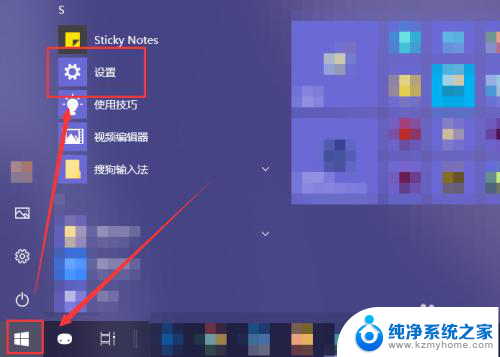
2.在“Windows 设置”窗口中选中“应用”选项。
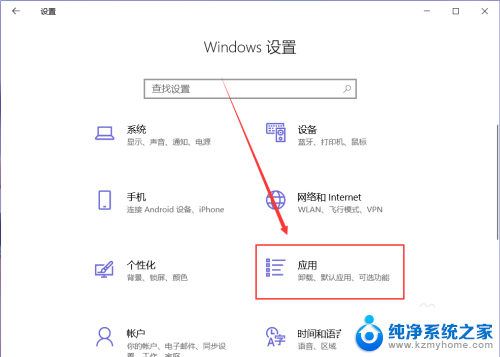
3.在“应用”页面左侧中找到“启动”选项。
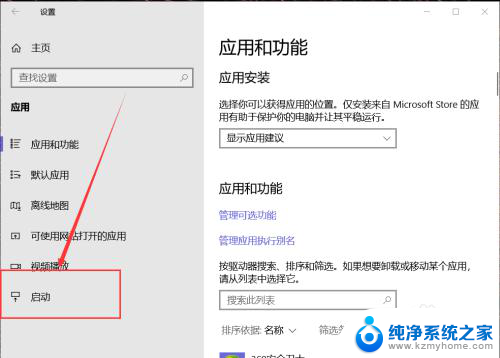
4.然后在右侧页面中就能找到开机自动启动的应用程序,这里关闭应用右侧的开关即可将其关闭开机时启动。
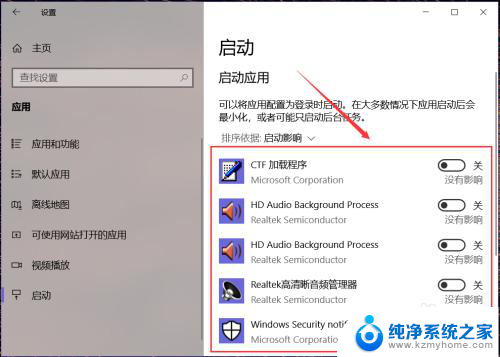
5.有些应用在其设置界面中提供开机时开启的开关选项,在想要禁止开机时启动的应用设置中关闭其开机自动启动即可。
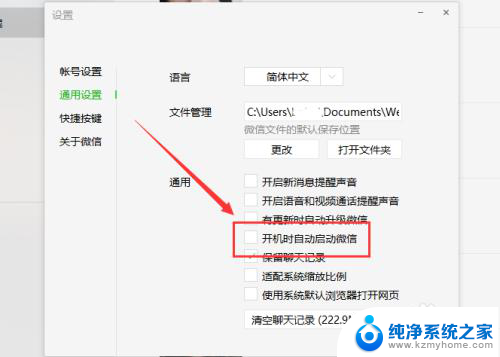
6.除此之外,还可以通过第三方应用应用程序管理启动项。禁止某些程序开机时自动启动即可。
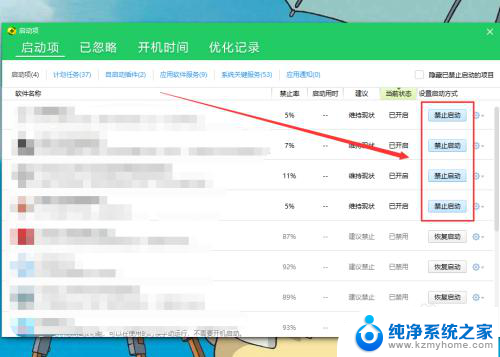
以上就是关于如何关闭软件开机启动的全部内容,如果您遇到相同情况,可以按照以上方法解决。
电脑怎么关闭软件开机启动 开机自动启动软件程序的取消方法相关教程
- 开机自己启动的程序怎么关 开机自启动软件如何关闭
- 怎么关闭软件开机启动 开机自动启动的软件如何关闭
- 取消开机自动运行软件 如何关闭电脑开机时自动启动的软件程序
- 开机自动打开的软件怎么关 如何取消开机自动启动的软件程序
- 笔记本开机软件自动打开怎么关闭 怎样关闭电脑开机自动启动的软件程序
- 电脑开机如何关闭自动启动软件 电脑开机自动启动程序怎么关闭
- 怎么关闭电脑自动启动软件 电脑开机自动启动程序关闭方法
- 台式机如何关闭开机启动的软件 开机自动启动软件的关闭方法
- 电脑如何关闭开机自启软件 电脑开机自动启动程序关闭方法
- 软件的开机启动在哪里关闭 开机自启动软件程序如何关闭
- 微信发送不了语音 微信语音发送不了怎么办
- tcl电视投屏不了 TCL电视投屏无法显示画面怎么解决
- 3dmax打开没反应 3dmax打不开一直加载不出来
- 电视上怎么打开无线投屏 电视怎么打开无线投屏功能
- 文件夹里面桌面没有了 桌面文件被删除了怎么办
- windows2008关机选项 Windows server 2008 R2如何调整开始菜单关机按钮位置
电脑教程推荐
- 1 tcl电视投屏不了 TCL电视投屏无法显示画面怎么解决
- 2 windows2008关机选项 Windows server 2008 R2如何调整开始菜单关机按钮位置
- 3 电脑上的微信能分身吗 电脑上同时登录多个微信账号
- 4 怎么看电脑网卡支不支持千兆 怎样检测电脑网卡是否支持千兆速率
- 5 荣耀电脑开机键在哪 荣耀笔记本MagicBook Pro如何正确使用
- 6 一个耳机连不上蓝牙 蓝牙耳机配对失败
- 7 任务栏被隐藏时,可以按 键打开开始菜单 如何隐藏任务栏并用快捷键调出
- 8 电脑为什么找不到打印机 电脑找不到打印机怎么连接
- 9 word怎么清除最近打开文档记录 Word文档打开记录快速清除技巧
- 10 电脑排列图标怎么设置 桌面图标排序方式设置教程